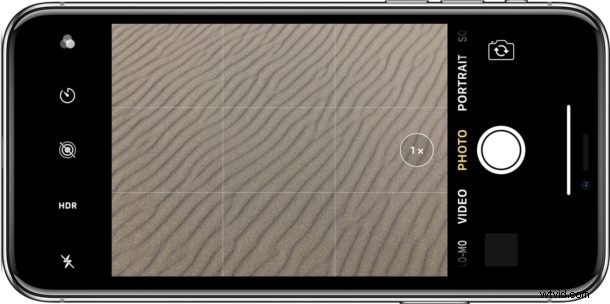
L'appareil photo de l'iPhone peut prendre des photos en orientation verticale ou en orientation horizontale. En règle générale, c'est assez évident lorsque vous prenez une photo en orientation paysage ou portrait, car l'iPhone est physiquement tourné d'un côté ou de l'autre, mais parfois, cela peut ne pas être clair. Peut-être que le verrouillage de l'orientation est activé sur l'iPhone, ou peut-être que vous prenez une photo de quelque chose dans le ciel, au sol ou sous un angle.
Que vous preniez une photo ou que vous enregistriez une vidéo, cet article vous montrera comment déterminer rapidement l'orientation de l'appareil photo de l'iPhone avant de prendre une photo. Et oui, cette même astuce pour iPhone fonctionne pour vérifier l'orientation de l'appareil photo de l'iPad ainsi que l'iPod touch.
Comment déterminer l'orientation de l'appareil photo sur iPhone ou iPad avant de prendre des photos ou des vidéos
- Ouvrez l'application Appareil photo sur iPhone ou iPad
- Orientez l'appareil photo vers le sujet de la photo ou de la vidéo
- Faites attention aux options de l'application Appareil photo, le texte "HDR" et "1x" doit être aligné avec l'orientation dans laquelle vous souhaitez prendre la photo ou la vidéo
- Si l'orientation est désactivée, faites pivoter physiquement l'iPhone ou l'iPad jusqu'à ce qu'il corresponde à l'orientation souhaitée et confirmez à nouveau en consultant les options de l'appareil photo
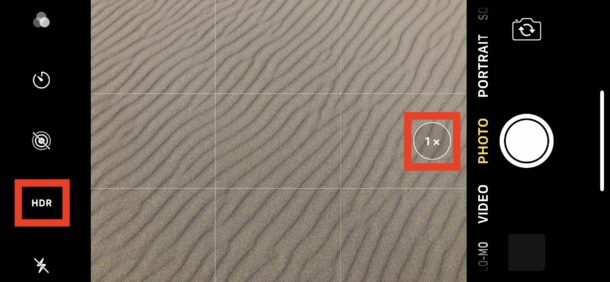
Prenez la photo comme d'habitude avec l'orientation que vous souhaitez.
Vous remarquerez que les autres options de l'appareil photo tourneront également lorsque l'appareil photo de l'iPhone ou de l'IPad tournera, mais comme elles ne sont pas en lettres ou en mots, il se peut que tous les utilisateurs ne les utilisent pas comme référence. Mais si l'utilisation des autres symboles vous convient, c'est très bien aussi.
Fondamentalement, n'oubliez pas de rechercher le texte sur l'écran de l'appareil photo de l'iPhone. S'il est orienté paysage ou portrait comme vous le souhaitez, vous êtes prêt à partir. S'il n'est pas orienté avec ce que vous voulez que l'orientation de votre image soit, alors vous savez que vous voudrez faire pivoter à nouveau l'appareil photo, ou vous devrez faire pivoter l'image après coup.
Voici quelques exemples de ce à quoi cela peut ressembler sur l'application Appareil photo sur iPhone. Par exemple, voici une capture d'écran de l'iPhone qui montre que l'appareil photo de l'iPhone est orienté horizontalement en mode paysage (avec l'iPhone lui-même) :
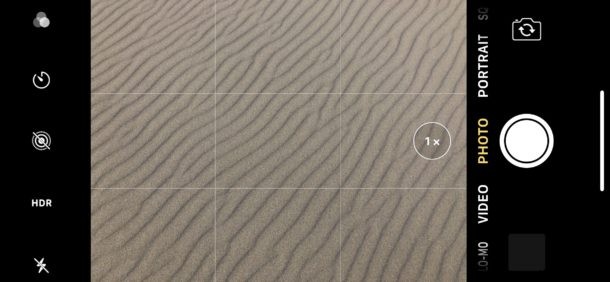
Et voici un exemple de capture d'écran de l'iPhone montrant que l'appareil photo de l'iPhone est orienté verticalement en orientation portrait malgré l'orientation horizontale de l'iPhone, comme vous pouvez le voir, c'est facile à déterminer par la rotation des textes « 1x » et « HDR » :

Cependant, tout espoir n'est pas perdu si vous prenez une photo dans le mauvais sens.
N'oubliez pas que même si l'orientation de l'appareil photo est incorrecte, vous pouvez toujours faire pivoter l'image après coup en utilisant la fonction "Modifier" de l'application Photos pour faire pivoter l'image.
Vous pouvez même faire pivoter une vidéo sur iPhone ou iPad avec iMovie, donc si vous avez capturé une vidéo dans la mauvaise orientation, ne vous inquiétez pas, vous pouvez également corriger cela par la suite.
